Monter WhatsApp vous avez essayé d'envoyer un message audio ou une photo et le message est apparu : "Ce média n'est pas présent dans la mémoire interne« Et vous ne savez pas comment résoudre ? Si les photos que vous souhaitez envoyer se trouvent en fait dans la galerie de votre téléphone, il s'agit certainement d'un problème de communication entre votre téléphone et la carte SD ou la mémoire de stockage interne.
Cela se produit généralement lors du transfert de vidéos et d'images de la mémoire interne vers la carte SD, puis lors de la suppression des données de la mémoire interne. Ce faisant, les fichiers multimédias deviennent manquants et flous directement sur l'application de messagerie WhatsApp. Voyons les différentes méthodes que vous pouvez appliquer pour résoudre le problème.
Comment réparer ce support n'est pas présent dans la mémoire interne sur WhatsApp
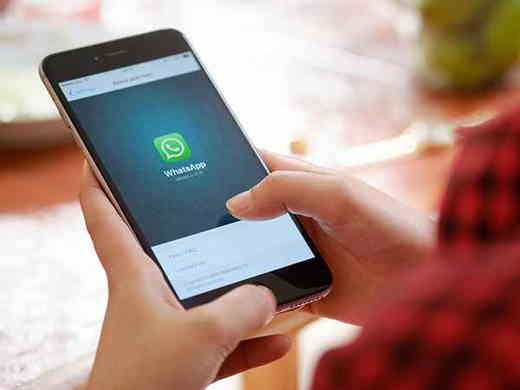
Vérifiez la connexion de votre appareil (connexion de données ou Wi-Fi)
La première chose à faire face à l'erreur "Ce média n'est pas présent dans la mémoire interne”Est de vérifier que la connexion Internet fonctionne. Vérifiez que la connexion de données ou la connexion Wi-Fi est activée sur votre appareil mobile et essayez à nouveau de télécharger le fichier pour voir si le problème est résolu.
- Pour la connexion de données, allez à Paramètres> Connexions> Utilisation des données et vérifiez si la voix est active. Vous pouvez également ouvrir les paramètres de l'écran rapide en faisant glisser votre doigt vers le bas depuis le haut de l'écran et activer l'option Connexions de données.
- Pour une connexion Wi-Fi, allez à Paramètres> Connexions> Wi-Fi et vérifiez si la voix est active.
Vérifiez l'espace mémoire interne de votre téléphone
Assurez-vous que la mémoire interne ou la carte SD de votre téléphone (si vous en avez une) dispose de suffisamment d'espace pour enregistrer les fichiers multimédias WhatsApp. Pour vérifier si la mémoire est pleine, ouvrez l'application Paramètres> Assistance appareil et affiche l'espace disponible pour le mémoire Archivage de l'appareil et celui du scheda SD.
S'il est plein, désinstallez les anciennes applications et supprimez les vidéos et les images, ou effectuez une sauvegarde en connectant le téléphone via USB à un PC pour copier des photos et des vidéos. Dans mon cas, les dossiers WhatsApp avec les fichiers vidéo, audio, document et photo se trouvent dans ce chemin : Androidmediacom.whatsappWhatsAppMedia. Localisez le dossier Images WhatsApp e Vidéo WhatsApp et déplacez toutes les images dans un dossier sur votre ordinateur. Cela libérera de l'espace dans la mémoire interne de votre téléphone.
La même chose peut être appliquée avec une carte SD complète.
Lire aussi> Comment déplacer automatiquement les photos, vidéos et audios WhatsApp vers SD
Vérifiez l'heure et la date de votre téléphone
Une date et une heure de téléphone incorrectes sont un autre élément qui affecte la possibilité de télécharger des médias à partir de WhatsApp, car elles empêchent une synchronisation correcte avec le serveur. Pour résoudre ce problème, ouvrez l'application Paramètres > Gestion générale > Date et heure. Désactiver l'option Date et heure automatiques et réglez la date et l'heure manuellement. appuyer sur Fatto et activez à nouveau l'option Date et heure automatiques.
Vérifiez que la carte SD n'est pas endommagée
Vérifiez que la carte SD n'est pas endommagée et qu'il n'y a pas d'erreurs d'écriture lors de l'enregistrement des fichiers. Avant de le remplacer par un nouveau à acheter, vous pouvez essayer d'y coller un fichier multimédia.
Connectez votre smartphone à votre ordinateur via le port USB. Ouvrez le dossier de la carte SD (correspond généralement au nom de la carte) accédez à Androidmediacom.whatsappWhatsAppMedia. Essayez de coller une image dans le dossier Images WhatsApp et voyez si vous pouvez le faire. Si cela échoue, la carte SD est endommagée.
Une autre vérification que vous pouvez faire est d'essayer démonter et monter la carte SD pour voir si vous pouvez le récupérer.
continuer Paramètres> Assistance appareil et toucher Mémoire de stockage. Ici, faites défiler vers le bas pour localiser sous la rubrique Carte SD, Avancé. Cliquez dessus et appuyez à nouveau carte SD sous la rubrique Mémoire portable. Pas cher avec Démonter.
Répétez les étapes ci-dessus et au lieu de Démonter, arrêtez-vous Collègue.
Redémarrez votre appareil et voyez si le problème est résolu.
Effacer les données et le cache
Si vous avez atteint ce paragraphe, cela signifie que les solutions précédentes n'ont pas résolu votre problème. Effacer les données et le cache de l'application fonctionne généralement.
Ouvrez l'application Paramètres> Applications> WhatsApp, cliquez ici Mémoire de stockage et alors Vider le cache. Appuyez également sur Gestion des archives et Effacer toutes les données de supprimer également le chronologie et paramètres de flux.
Vérifier les mises à jour disponibles
Ouvrez l'application Jouez Boutique et cliquez sur l'icône de votre profil, en haut à droite. Dans le menu qui apparaît, sélectionnez Gérer les applications et les appareilsou et dans la fenêtre suivante, appuyez sur Panoramica, en haut. appuyer sur rafraîchir tous ou Afficher les détails si vous voulez vérifier si WhatsApp est dans la liste des applications à mettre à jour.
Désinstaller les dernières mises à jour
Si la suppression du cache n'a pas résolu le problème, vous pouvez essayer de désinstaller les mises à jour de l'application WhatsApp. Pour ce faire, ouvrez Paramètres> Applications> WhatsApp et appuyez sur l'icône de trois points verticaux, en haut à droite. appuyer sur Désinstaller les mises à jour.
Vérifiez vos paramètres WhatsApp
Avri WhatsApp et va au sud menu en haut à droite (les trois points verticaux). Dans la liste déroulante qui apparaît, cliquez sur Paramètres> Espace et données. Vérifiez ici si :
- Lors de l'utilisation du réseau mobile: Photos, Audio, Vidéo et Documents sont actifs.
- Lorsqu'il est connecté via Wi-Fi: Photos, Audio, Vidéo et Documents sont actifs.
Essayez également de supprimer tous les drapeaux, redémarrez WhatsApp et rentre Espace et données et réactivez tous les drapeaux.
Lire aussi > Comment ne pas enregistrer les photos que vous recevez sur WhatsApp
Désinstaller WhatsApp
Le dernier recours est d'essayer de désinstaller WhatsApp et de retélécharger l'application. Pour le désinstaller, vous devez prendre votre téléphone et ouvrir l'application Play Store. Dans la barre de recherche tapez WhatsApp et une fois que vous l'avez trouvé, appuyez dessus pour l'ouvrir et appuyez sur le bouton Désinstaller. Monter Google Play et téléchargez à nouveau WhatsApp pour Android.
Lire aussi > La caméra WhatsApp a l'air mauvaise : comment y remédier


























